vivo自动锁屏时间怎么设置?入口在哪?
vivo手机自动锁屏时间的设置路径根据操作系统版本(OriginOS或Funtouch OS)略有不同,以下是详细的设置步骤及说明,帮助用户快速找到并调整锁屏时间。
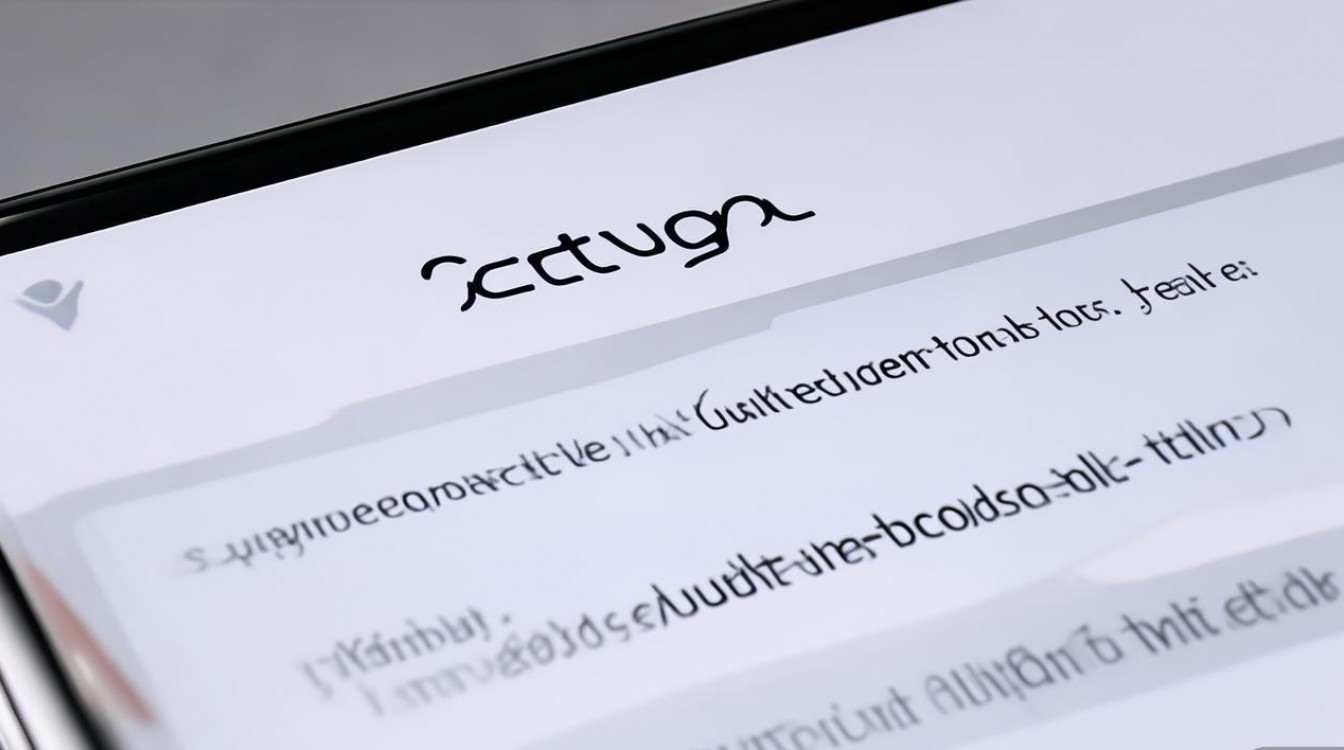
在OriginOS系统中(如vivo X70、X80、S16等新机型),设置路径主要通过“设置”应用完成,从手机桌面找到并点击“设置”图标(通常为齿轮状),进入设置主界面,在设置列表中向下滑动,找到并点击“锁屏与密码”选项(部分机型可能显示为“锁屏、密码和指纹”),进入后,在“锁屏”或“安全相关”栏目下,即可看到“自动锁屏时间”或“锁屏定时”选项,点击进入设置页面,系统默认提供多个时间选项,如“30秒”“1分钟”“2分钟”“5分钟”“10分钟”“30分钟”以及“永不锁屏”,用户可根据需求直接选择,部分机型还支持自定义时间,点击“自定义”后可通过数字键盘输入具体时长(如15分钟),确认后生效,若需在特定场景下调整锁屏行为,可返回“锁屏与密码”界面,检查“智能锁屏”功能(如“抬手亮屏”“智能体感”),开启后手机可能根据动作或距离自动调整锁屏逻辑,但自动锁屏时间仍需在上述选项中独立设置。
对于运行Funtouch OS系统的机型(如部分中低端或旧款机型),设置路径略有差异,同样从桌面进入“设置”,在列表中找到“安全与隐私”(部分机型为“安全”),点击后选择“更多安全设置”或直接进入“锁屏与密码”,在“锁屏”选项下,可找到“自动锁屏”或“锁屏定时”功能,点击后选择预设时间或自定义时长,Funtouch OS的部分版本中,该功能可能位于“显示与亮度”设置中,用户若在“安全”相关菜单未找到,可尝试滑动设置列表至顶部,在“系统”或“其他设置”中查找,Funtouch OS支持“口袋模式”“翻转静音”等辅助功能,开启后手机可能根据环境变化自动调整锁屏策略,但核心的自动锁屏时间设置仍需通过上述路径完成。
若用户在设置过程中遇到问题,可参考以下常见场景:一是找不到“自动锁屏时间”选项,可能是因机型系统版本差异导致路径隐藏,建议在设置页面顶部的搜索框输入“锁屏时间”或“自动锁屏”,快速定位功能入口;二是自定义时间选项为灰色不可选,需确认是否开启了“永不锁屏”,或检查是否设置了第三方锁屏应用(如主题锁屏),建议暂时关闭第三方应用后重试;三是锁屏时间设置后不生效,可能与“智能体感”或“省电模式”冲突,可在“设置-电池”中关闭省电模式,或在“设置-智能辅助-体感操控”中关闭相关传感器功能。
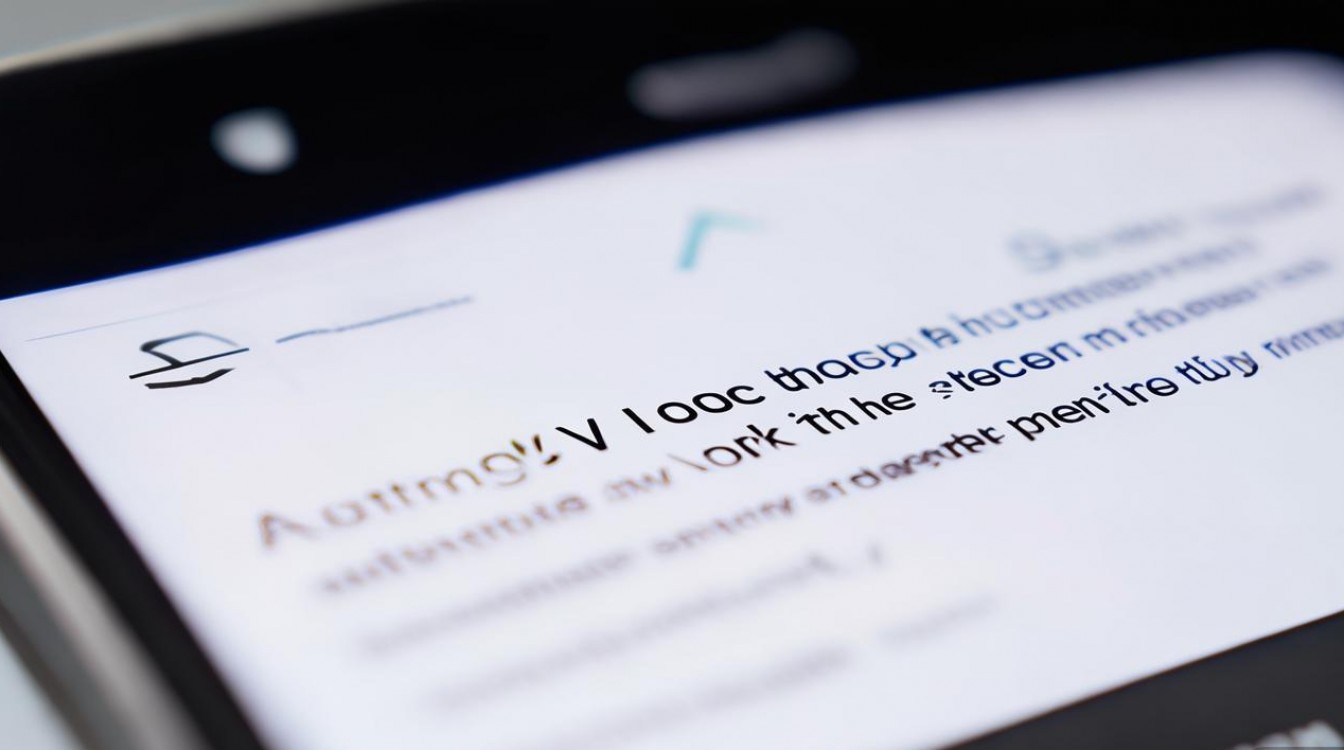
以下是不同系统版本下自动锁屏时间设置的路径对比表:
| 操作系统版本 | 设置路径 | 关键选项 |
|---|---|---|
| OriginOS | 设置 → 锁屏与密码 → 自动锁屏时间 | 预设时间/自定义时间 |
| Funtouch OS | 设置 → 安全与隐私 → 锁屏与密码 → 自动锁屏(或 设置 → 显示与亮度 → 锁屏时间) | 预设时间/自定义时间(部分机型) |
需要注意的是,自动锁屏时间不仅影响手机安全性,也与续航相关,建议用户根据使用习惯合理设置:日常使用推荐1-2分钟,兼顾安全与便捷;若频繁使用手机,可适当延长至5分钟;若涉及敏感信息,建议缩短至30秒或1分钟,部分vivo机型支持“应用锁”功能,可为特定应用单独设置锁屏密码,与全局自动锁屏时间互不影响,用户可在“设置-安全与隐私-应用锁”中配置。
相关问答FAQs:
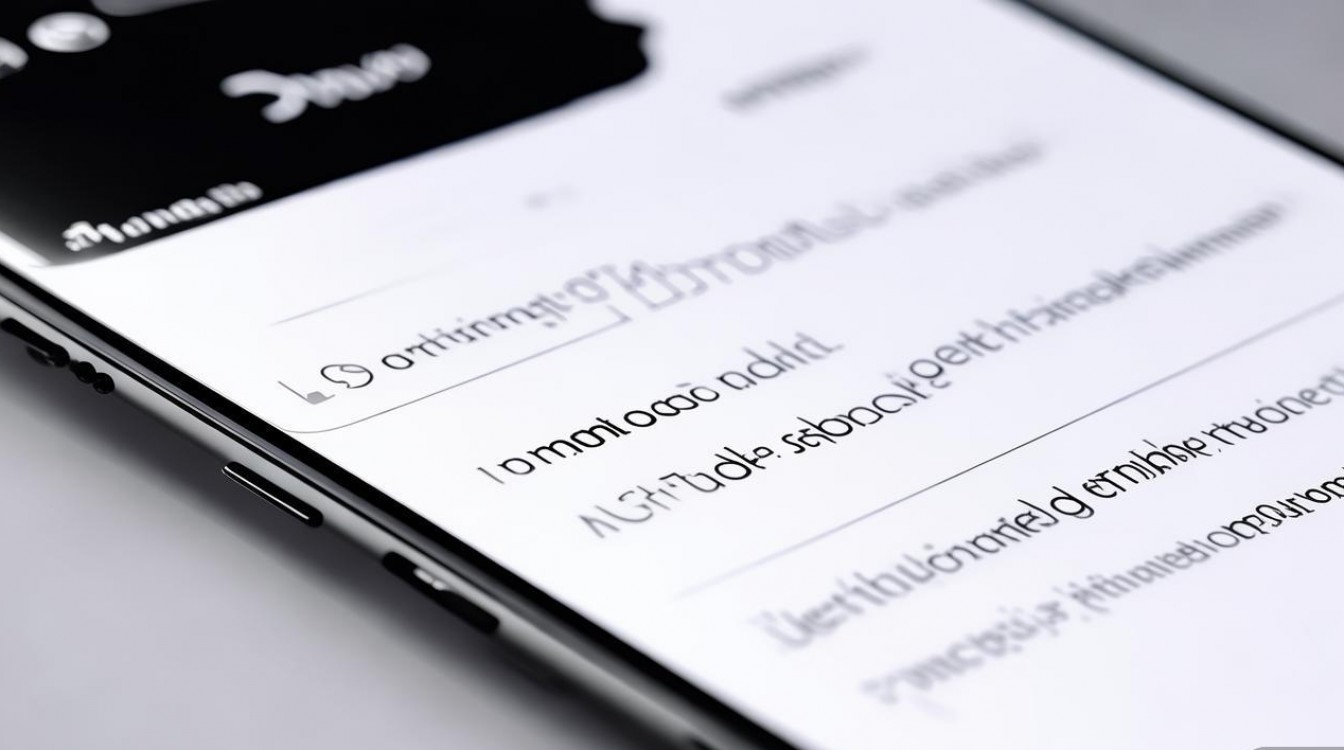
-
问:vivo手机设置了自动锁屏时间,但为什么有时候锁屏,有时候不锁屏?
答:这可能是由于开启了“智能锁屏”相关功能,建议检查“设置-锁屏与密码-智能锁屏”,关闭“抬手亮屏”“智能体感”等选项,或确保“自动锁屏时间”未被误触修改,第三方锁屏应用或系统更新也可能导致异常,可尝试重启手机或更新系统至最新版本。 -
问:如何让vivo手机在充电时不自动锁屏?
答:在“设置-电池-更多电池设置”中,找到“充电时保持唤醒”或“充电时不锁屏”选项(部分机型需在“锁屏与密码”中开启“充电时不锁屏”),开启后手机在充电状态下将不会自动锁屏,方便用户持续使用。
版权声明:本文由环云手机汇 - 聚焦全球新机与行业动态!发布,如需转载请注明出处。












 冀ICP备2021017634号-5
冀ICP备2021017634号-5
 冀公网安备13062802000102号
冀公网安备13062802000102号